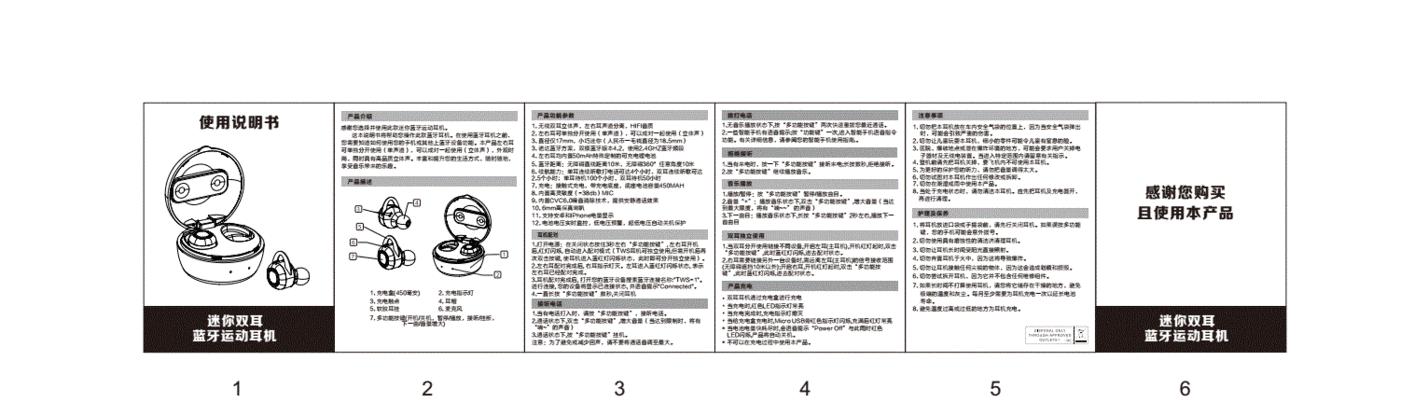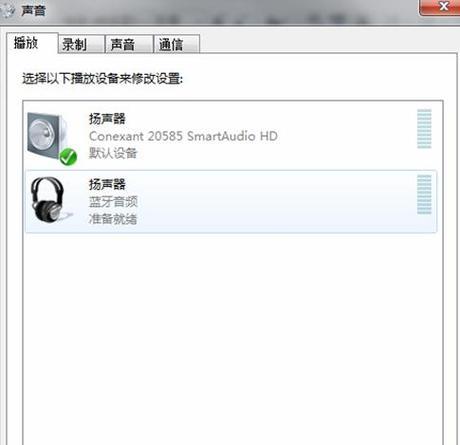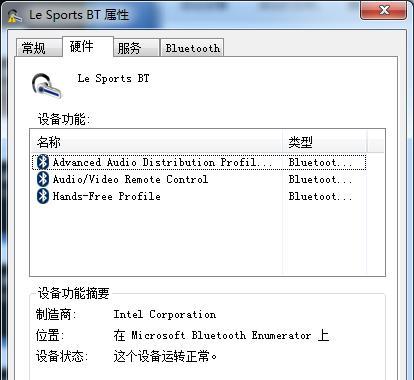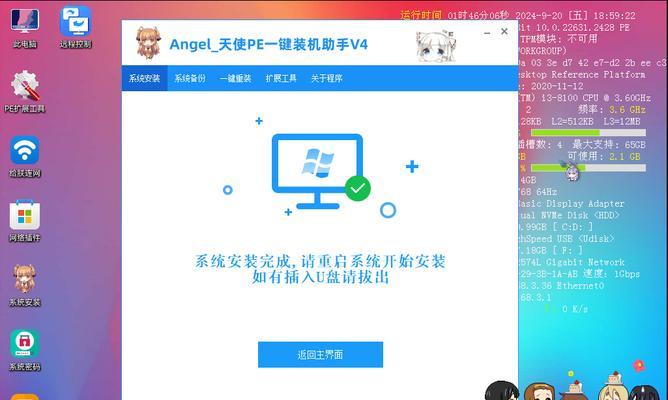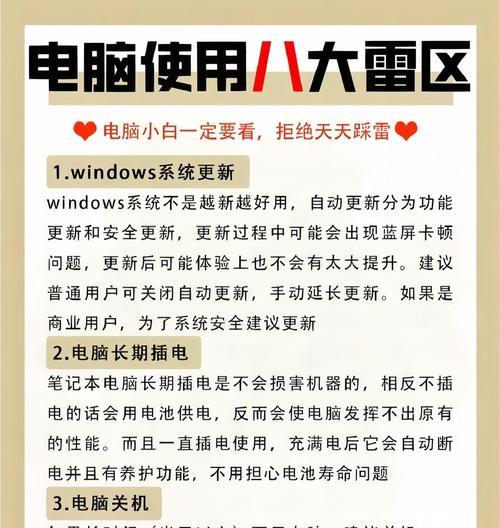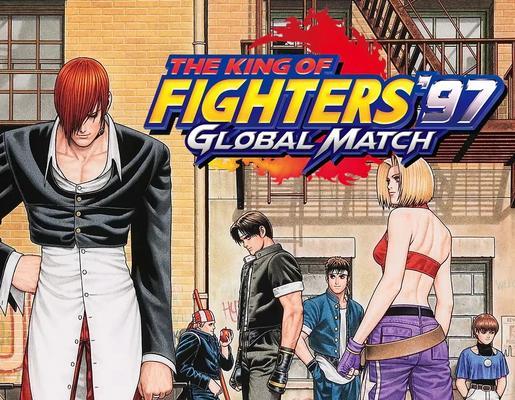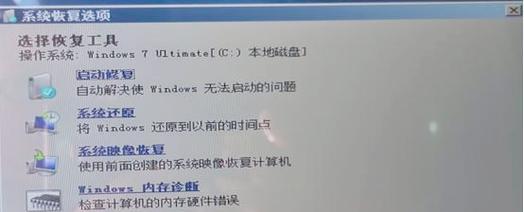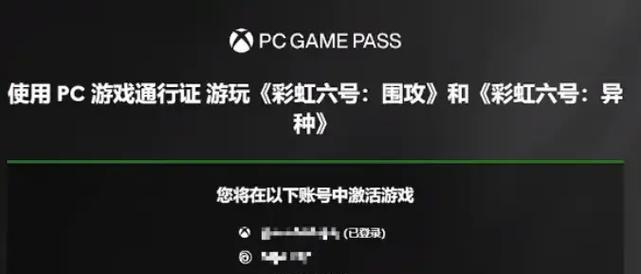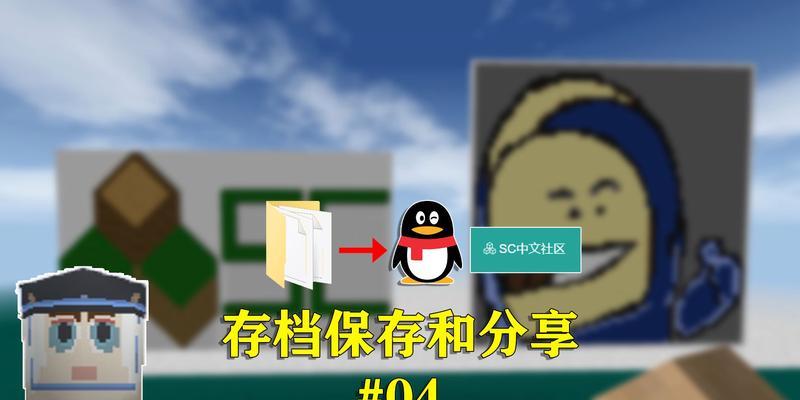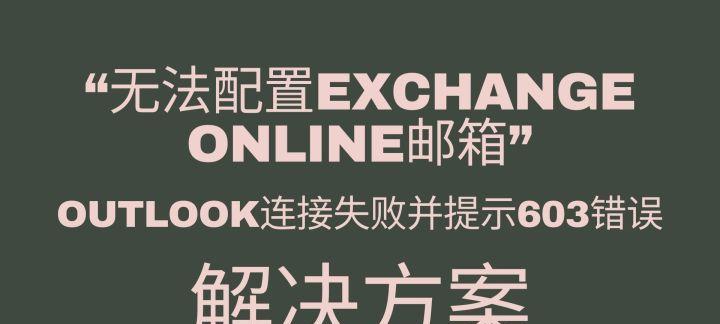随着科技的不断进步,蓝牙耳机成为了人们生活中不可或缺的一部分。而现在,不仅手机可以连接蓝牙耳机,电脑也可以通过蓝牙技术和蓝牙耳机实现无线连接。本文将为大家详细介绍如何操作电脑连接蓝牙耳机的步骤和注意事项。
1.确认电脑是否具备蓝牙功能
通过点击电脑底部任务栏右下角的“通知中心”图标,查看是否有蓝牙选项,确认电脑是否具备蓝牙功能。
2.打开电脑的蓝牙设置
点击电脑底部任务栏右下角的“通知中心”图标,点击“所有设置”并找到“设备”选项,进入“设备”界面后点击“蓝牙和其他设备”选项。
3.打开蓝牙耳机的配对模式
根据蓝牙耳机的型号,按住耳机上的配对按钮或者其他指定按钮,直到耳机的指示灯开始快速闪烁,进入配对模式。
4.在电脑上搜索可用的蓝牙设备
在电脑的蓝牙设置界面上点击“添加蓝牙或其他设备”,然后点击“蓝牙”,电脑会开始搜索附近可用的蓝牙设备。
5.选择要连接的蓝牙耳机
在搜索结果列表中,找到你要连接的蓝牙耳机的名称,点击它,然后点击“连接”按钮进行配对。
6.输入配对码(如果需要)
如果蓝牙耳机配对过程中需要输入配对码,根据蓝牙耳机的说明书,在电脑上输入正确的配对码。
7.等待电脑和蓝牙耳机建立连接
一旦完成配对过程,电脑和蓝牙耳机会自动建立连接。耳机上的指示灯可能会从闪烁变成稳定亮起,表示连接成功。
8.确认声音输出设备
点击电脑底部任务栏右下角的音量图标,选择“播放设备”,确认已选中蓝牙耳机作为声音输出设备。
9.调整音量
通过电脑的音量控制按钮,调整蓝牙耳机的音量大小。
10.测试声音输出
播放一段音乐或者视频,确认声音是否从蓝牙耳机中输出。
11.断开连接
如果不需要再次使用蓝牙耳机,可以在电脑的蓝牙设置界面上找到已连接的蓝牙耳机,点击“断开”按钮进行断开连接。
12.忘记设备
在电脑的蓝牙设置界面上找到已连接的蓝牙耳机,点击“忘记”按钮可以移除已配对的设备。
13.重新连接
如果需要重新连接蓝牙耳机,可以在电脑的蓝牙设置界面上点击“添加蓝牙或其他设备”,选择“蓝牙”,然后再次进行配对连接步骤。
14.注意事项
在连接过程中,要保持电脑和蓝牙耳机之间的距离不要过远,避免信号干扰;还要确保电脑和蓝牙耳机都已充好电。
15.结束语
通过以上步骤,你可以轻松地将蓝牙耳机与电脑进行无线连接,享受高品质的音乐和影音体验。记住注意事项,并根据具体的设备型号和电脑系统进行操作,以确保连接顺利。